맥북/아이맥의 화면을 동영상으로 녹화해주는 맥용 녹화앱입니다. 깔끔한 UI가 마음에드는 앱인데요. 시스템 오디오소리를 녹음도 가능합니다.
참고로 저랑 같은 macOS 버전 사용자 분 중에 시스템녹음이 안되는 분도 있더군요. 아래 무료버전 링크도 있으니 무료버전으로 자신의 맥에서 동작여부를 꼭 확인해보시고 구매하시길 권해드립니다.
다른 시스템오디오 녹음 및 화면뿐만아니라 얼굴녹화가 필요하다면 Movavi 녹화앱을 추천하는 바입니다.
AV Recorder & Screen Capture 기능
- 모니터화면을 전체,영역,윈도우를 지정해서 녹화 또는 스크린샷
- 최대 2880 x 1800 픽셀면적 녹화
- M4v, Mp4 ,mov 포맷중 하나로 선택녹화
- mp3, m4r,caf, m4a 포맷중 하나로 녹음
- 무한용량 녹화 가능
- 지정한 시간만큼만 녹음가능
- 녹화완료 후 앞뒤 트림(잘라버리기) 후 새롭게 저장 지원
- 앱내 라이브러리(List,저장된폴더에 영상리스트 ), 삭제, 유투브에 바로공유기능
- 워터마크 그래픽 등록, 화면코너 지정
- 녹음소스선택: 마이크, 시스템오디오
- 플러그인추가설치필요: 앱내지원 Record System Audio 체크박스를 처음으로 체크하게되면 Soundflower 설치안내창이 뜹니다.
- 마이크와 시스템오디오 동시녹음이 가능
 무료버전 AV Recorder & Screen Capture Free 맥앱스토어 열기
무료버전 AV Recorder & Screen Capture Free 맥앱스토어 열기
(macOS앱) 모니터,동영상 화면녹화 및 소리 동시녹음 스크린캡쳐 AV Recorder & Screen Capture
AV Recorder & Screen Capture
가격:$10.99 3월 7일 (21:56 기준)
*앱가격은 언제든 변경될 수 있으니 앱스토어에서 구매 전 꼭 확인하시기 바랍니다.
시스템 오디오 녹음시 소리설정
의도된건지 모르지만 시스템 오디오 녹음하는걸 선택하게 되면 녹음과정 동안 내가 듣는 소리는 작게 들리게 됩니다.
이 때 소리를 키우고 싶다면 맥 시스템 환경설정을 직접 열고 사운드 > 출력 탭에 보면 Soundflower(2ch)가 선택되어 Soundflower를 통해 소리가 들리고 있는 것을 확인하실 수 있을 건데요. 그 아래 출력음량 슬라이더바를 마우스로 직접 조절해보시면 소리를 더 크게 키울 수 있을 겁니다.
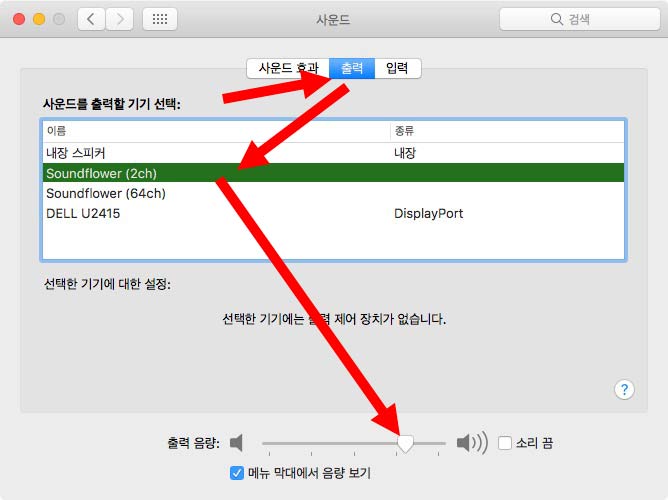
키보드에 달린 키로 음량조절하는 것과는 다르게 이방법으로 더 크게 소리를 바꿀 수 있더군요.
앱스토어 스크린샷: AV Recorder & Screen Capture
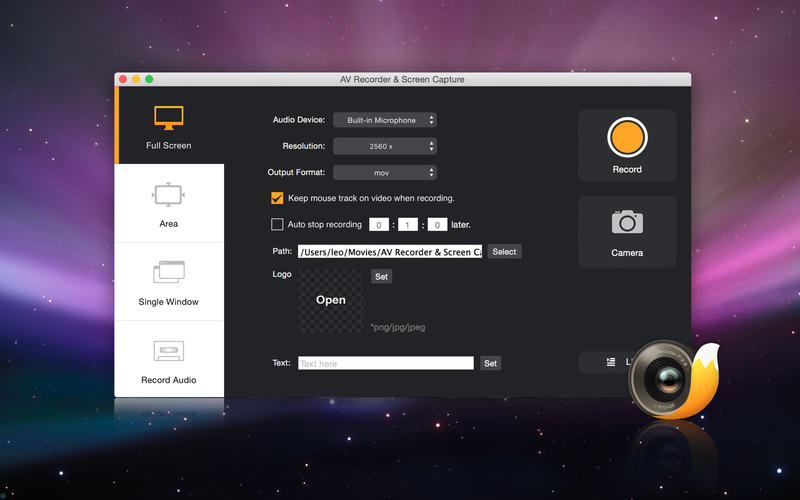


관련글
오늘의 쿠팡 골드박스 할인품목



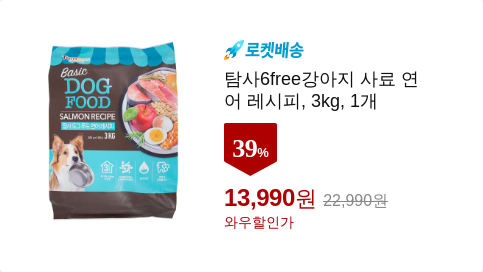


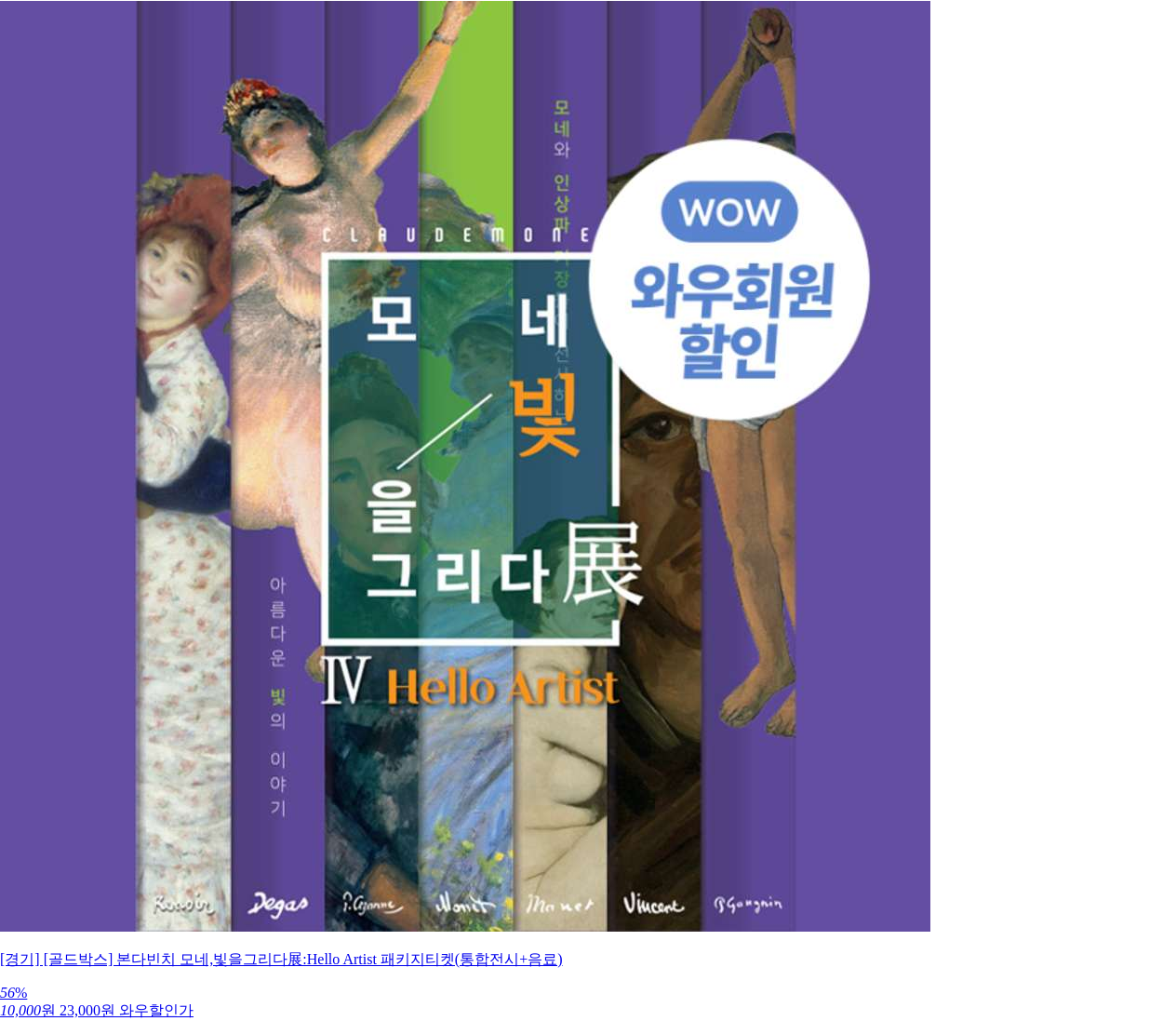


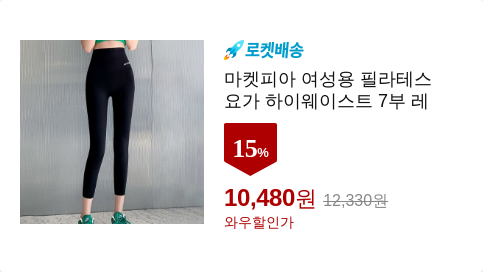






퀵타임에서 기본적으로 제공하는 녹음&녹화 기능과 비교 하면 어떤게 더 좋을까요?
안녕하세요 리실로님. 다른점은 제쳐두고 두환경을 비교해서 가장 큰차이라고 한다면 자신의 목소리 녹음까지 동시녹음 차이가 있는 것같네요.
퀵타임+사운드플라워+사운드플라워베드 조합을 하면 소리를 들으면서 시시템소리와 함께 화면녹화가 가능하지만 거기에 더해서 자신의 목소리까지는 녹음이 현재 안되는데요. macOS 씨에라 이전에서는 어떤지 모르겠네요. 아니면 단지 제가 방법을 모를 수도 있고요.
AV Recorder & Screen Capture의 경우 사운드플라워만 설치되는데 사운드플라워 베드는 필요없고
화면녹화+ 시스템 소리듣기+ 시스템소리녹음 + 자기목소리 녹음
이렇게가 동시에 이루어집니다.
안녕하세요 혹시 자기 목소리 녹음되는 것은 차단은 불가능 할까요?
안녕하세요 한성원님. 오디오 디바이스 선택에서 No Audio 선택하고 옆에 시스템 오디오녹음은 체크해둔 채 쓰시면 됩니다. 아직 구매전이면 https://www.appicide.net/movavi 이쪽걸 조금 더 추천합니다. 한글로도 되어있고 녹음선택 화면선택이 더 직관적이거든요.
위 질문에 대한 답대로 작동 했는데 시스템오디오는 녹음이 안되고 외부 마이크오디오는 녹음이되는 반대 현상이 나옵니다. 왜 그렇지요?? 제가 뭘 잘못 했는지 아무리 확인 해 봐도 잘못한게 없는 것 같은데…
지금 원하는 것은 시스템오디오, 즉 영상에서 나오는 오디오만 녹화되기를 바라는데…
안녕하세요 경훈님. 제가 오랜만에 재 설치해서 사용해보니 잘 되는 군요.
https://www.appicide.net/wp-content/uploads/AV-Recorder-system-audio-onlypng.png
여기 링크에 나온대로 하신게 맞는지 확인해보시고 그래도 안되면 맥 환경설정에서 소리 설정의 입,출력을 만져 보시기 바랍니다. 그래도 안되면 앱을 삭제후 재설치 해보시길 권해드립니다.
빠른 답변 너무나 감사드립니다.
이렇게 저렇게 하도 여러번 해봐서 뭐가 잘못되었는지 모를 정도 입니다. 계속하면 더 꼬여서…
그런데 저는 안되네요…맥 설정이 잘못되었는지..OS가 안 맞는 건지…지금 macOS Sierra 10.12.6 입니다.
물론 앱 삭제하고 다시 받아서 인스톨도 해봤습니다. 제가 생각 할수 있는 건 다(?) 해봤습니다.
혹 제 메일로 메일 주소를 알려 주시면 소리가 안나는 영상 녹화와 제가 셋팅을 보여주는 장면이 담긴 짧은 영상파일을 보내드리겠습니다.
(첨부파일을 어디에 올리는지 몰라서…)
이것 때문에 오늘 하루종일 시간을 보내네요…
귀찮게 해 드리는 것 같아서 죄송합니다만 한번 확인 해 주시면 감사하겠습니다.
맥 버전은 저랑 같으시네요. 메일 드렸습니다.
혹시 1시간 녹화하면 용량이 얼마나 될까요, 윈도우에서는 외장코덱 xfw 인가 그거 쓰니까 1시간에 200~300메가 밖에 안되던데..혹시 대략 아시면 답변좀 부탁드릴게요~!
해상도와 녹화내용에따라 많이 다르긴한데요. 2560px 전체화면, 게임방송 동영상 한시간이며녀 수 기가 바이트 됩니다.
저는 스카이프 영상 통화 화면 녹화 및 양방향 목소리 녹음을 하고 싶은데 화면은 잘되는데 상대편 목소리가 거의 안들려요.. 제가 이어폰 꼽고 트라이해서 그런건지.. 이어폰꼭 써야하긴 하거든요. 어떻게 해야 상대방 목소리도 제목소리만큼 크게 잘 녹음될까요 ㅜㅜ